在学习具体的自由式建模实例之前,先了解创建自由式特征的一般步骤。从中可以设置自由式特征的相关选项,包括坐标系参考、3D拖动器增量参数等。表7-1 在自由式环境中选择网格元素的机制6)在“自由式”选项卡中单击(确定)按钮以保存并关闭自由式特征,或者单击(取消)按钮以取消所有更改并退出自由式环境。......
2023-11-08
在Creo Parametric 3.0零件建模模式下,可进入一个自由式建模环境,该建模环境为用户提供了使用多边形控制网格快速、简单地创建光滑且正确定义的B样条曲面的命令。在自由式建模环境中,可以操控和以递归方式分解控制网格的面、边或顶点来创建新的顶点和面,在修改形状时可以获得更精细的控制和细节。新顶点在控制网格中的位置基于附近的旧顶点位置来计算。在此操作过程中系统可以生成一个比原始网格更密的控制网格。
读者需要了解自由式曲面的以下术语。
●自由式曲面:合成几何称为自由式曲面。自由式曲面具有NURBS和多边形曲面的特点。
●网格元素:指控制网格上的面、边或顶点。
●自由式特征:包括自由式曲面及其所有参考。
要进入自由式建模环境,则从功能区的“模型”选项卡的“曲面”组中单击 (自由式)按钮,打开图7-19所示的“自由式”选项卡并进入自由式建模环境。
(自由式)按钮,打开图7-19所示的“自由式”选项卡并进入自由式建模环境。

图7-19 “自由式”选项卡
在自由式建模环境中工作的基本思路是:选择基元并通过这些操作操控网格元素来创建自由式曲面:平移或旋转网格元素、缩放网格元素、对自由式曲面进行拓扑更改、创建对称的自由式曲面、将软皱褶或硬皱褶应用于选定网格元素以调整自由式曲面的形状。(www.chuimin.cn)
用于操控控制网格的元素有拖动器、圆形菜单和功能区中的按钮,其中,拖动器和圆形菜单简要介绍如下。
●拖动器:拖动器是自由式建模环境中的一个图形工具(可用来操控和缩放控制网格上的网格元素),会在单击控制网格后出现,如图7-20所示,拖动器的初始放置和方向由所选网格元素的类型决定。拖动器的轴称为控制滑块。
●圆形菜单:右击网格元素可打开圆形菜单,如图7-21。注意如果右击拖动器,则不会打开圆形菜单,而是显示快捷菜单,其中包含可以与拖动器配合使用的命令列表。
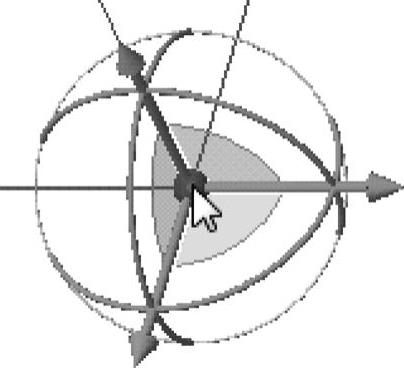
图7-20 拖动器示例
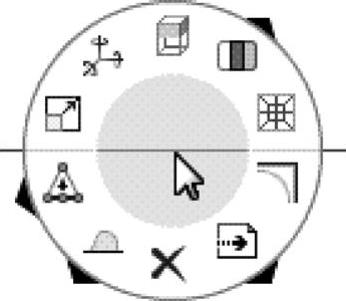
图7-21 使用圆形菜单
有关Creo 3.0从入门到精通的文章

在学习具体的自由式建模实例之前,先了解创建自由式特征的一般步骤。从中可以设置自由式特征的相关选项,包括坐标系参考、3D拖动器增量参数等。表7-1 在自由式环境中选择网格元素的机制6)在“自由式”选项卡中单击(确定)按钮以保存并关闭自由式特征,或者单击(取消)按钮以取消所有更改并退出自由式环境。......
2023-11-08

使用“自由式”命令创建瓶子的典型范例如下。图7-48 执行2D缩放图7-49 使用“面分割”选项分割选定的3个面19)在功能区的“自由式”选项卡的“操作”组中单击(比例)按钮,接着右击拖动器,从弹出的快捷菜单中选择“重定位”命令。......
2023-11-08

使用柔性建模不仅可以处理Creo模型,还可以处理从其他有效格式文件导入Creo Parametric的模型。其中,使用柔性建模在外来模型中进行编辑和开始新设计是很有优势的。图8-1 “柔性建模”选项卡“形状曲面选择”组:仅可用于选择指定类型的几何对象。柔性建模的基本流程是先选择曲面,接着识别、编辑或进行变换操作,必要时可以通过识别来快速传播变换。......
2023-11-08

本节介绍一个利用柔性建模功能修改外来模型的综合范例。在该综合范例中主要应用到曲面选择、移动几何、偏移几何、移除曲面和编辑倒圆角等知识点。该范例的操作步骤如下。该外来模型无法提供建模历史记录。图8-77 “导入新模型”对话框图8-78 外来模型2.移动几何1)在功能区中单击“柔性建模”标签以切换到“柔性建模”选项卡。......
2023-11-08

通过排序分析,既可以认识群落格局,也可以将排序轴跟我们已知的环境条件联系起来,看是否代表某一环境梯度。包括约束性排序和非约束性排序。5.非约束性排序:寻求潜在的或在间接的环境梯度来解释物种数据的变化。图16-1物种响应环境梯度模型但对于单峰响应模型,估计物种在环境梯度上最适值最简单的方法就是通过基于所有包含该物种的n个样方中环境因子值的加权平均得到。......
2023-11-17

自1036年起,党项族控制凉州地区之后,形势逐渐稳定,经济状况亦渐有所好转。这些出土文物都反映了这一时期凉州地区经济文化水平是非常高的。西夏时期,凉州的建筑工业亦有很大发展。这都表明西夏建国后,凉州地区在砖木建筑工艺上的水平也是很高的。西夏时期凉州的佛教文化比较兴盛。1094年,夏崇宗大力修复因地震倾颓的凉州护国寺,就是一个有力的明证。......
2023-08-07

唐末,张议潮收复凉州之后不久,由于归义军内乱,再加上黄巢起义,凉州又与中原隔绝,出现了自立政权的情况。至五代时期,凉州地方虽屡屡派人请命,但后梁、后唐、后晋、后汉、后周自顾不暇,鞭长莫及,无力管辖凉州,导致凉州政局动荡,州官更迭频繁。也有节度使死后,军中拥立他的子弟或大将为留后的,朝廷有时予以承认,有时不予承认。申师厚的上任成了凉州与中原关系的重大转折点。由于凉州汉人和少数民族杂居,矛盾错综复杂。......
2023-08-07

目前市场上常用BIM软件有很多,大致可归类为BIM核心建模、BIM方案设计、BIM结构分析、BIM可视化、BIM模型综合碰撞检查、BIM造价管理及BIM运营等软件。其中,核心建模软件主要有以下四个门类,具体介绍如下。Bentley建筑、结构和设备系列。综上所述,在充分顾及项目业主和项目组关联成员的相关要求情况下,对BIM建模软件的选用有如下建议。建筑师事务所可选择ArchiCAD、Revit或Bentley。所设计项目严重异形、购置预算又比较充裕的,可选用CATIA或Digital Project。......
2023-09-19
相关推荐